Finden Sie das beste Bildbearbeitungsprogramm für den PC!
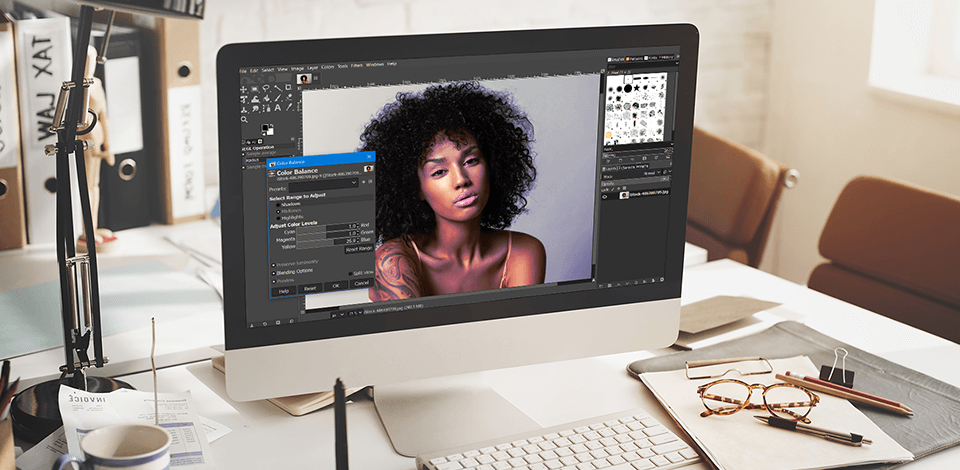
Wenn Sie ein gutes Fotobearbeitungsprogramm kostenlos downloaden möchten, mit dem Sie ganz einfach Ihre Bilder bearbeiten können, lesen Sie meine Rezension dieser 22 professionellen Bildbearbeitungsprogramme (kostenlos und bezahlt). Für Anfänger sind diese Bildbearbeitungsprogramme sehr benutzerfreundlich, machen aber gleichzeitig professionelle Ergebnisse möglich.
Eine Abogebühr von 12 € pro Monat für Adobe-Software ist kein großer Betrag, aber wenn Sie gerade erst einsteigen, möchten Sie wahrscheinlich erst einmal mit kostenloser Bildbearbeitung anfangen und sind von der Anzahl der verfügbaren Tools in diesem professionellen Bildbearbeitungsprogramm überfordert. Probieren Sie zunächst eines der folgenden Bildbearbeitungsprogramme, mit denen Sie die Fotobearbeitung kostenlos üben können. Sie können auch die Bearbeitung Ihrer Fotos outsourcen, wenn Sie nur einige Bilder bearbeiten müssen.
Urteil: Adobe Photoshop ist das beste Bildbearbeitungsprogramm für professionelle Fotografen und Designer. Es enthält alle notwendigen Werkzeuge für die Fotoretusche, Farbkorrektur, Bildrestaurierung, Design und digitales Zeichnen.
Sehen Sie sich hier legale Wege an, auf die Sie Photoshop kostenlos bekommen können, um die Bildbearbeitung kostenlos und dennoch schnell und professionell zu erledigen.
Photoshop bietet eine riesige Auswahl an Funktionen, Werkzeugen und umfassenden Bildbearbeitungsmöglichkeiten. Sie können damit eigene Logos und Bannerdesigns entwerfen, digitale Elemente für Webseiten zeichnen und vieles mehr.
Zu Photoshop gehören auch monatliche Updates, neue Bildbearbeitungsfunktionen und regelmäßige Fehlerbehebung. Das Bildbearbeitungsprogramm von Adobe ist seit 1989 auf dem Markt und hat die Fotobranche mit seiner Vielzahl an Möglichkeiten für Profi- und Hobbyfotografen im Sturm erobert.
Das Bildbearbeitungsprogramm ist heute immer noch der Standard und das Vorbild für viele kostenlose Fotobearbeitungsprogramme, die sich daran orientieren. Allerdings kann der Leistungsumfang von Photoshop auch ein Nachteil sein, da dieses Bildbearbeitungsprogramm sehr viele komplizierte Funktionen und Features hat, mit denen Anfänger schnell überfordert sind und die Einarbeitung etwas Zeit braucht.
Jedoch ist es eines der beliebtesten Bildbearbeitungsprogramme und in Foren und YouTube-Tutorials können schnell Antworten auf viele Fragen gefunden werden.
Wenn Sie nicht alle Funktionen von Photoshop brauchen, können Sie für die Bildbearbeitung kostenlos Photoshop Elements herunterladen, mit eingeschränkten Optionen für die Retusche.
Urteil: Adobe Lightroom ist ein Bildbearbeitungsprogramm von Adobe für die Arbeit mit Farbkorrektur und die grundlegende Batch-Fotobearbeitung mit einem Klick. Adobe gibt zu, dass Photoshop bei der Farbkorrektur relativ schwach ist, und hat daher dieses Fotobearbeitungsprogramm neu entwickelt, welches anders als Photoshop nicht auf eine riesige Anzahl von Werkzeugen ausgelegt ist, sondern sich auf eine Funktion konzentriert – nämlich die Farbkorrektur von Bildern, welche für Hochzeits- und Eventfotografen sehr wichtig ist.
Im Gegensatz zu Photoshop hat Lightroom eine leicht zu erlernende und benutzerfreundliche Oberfläche, was es zum besten Bildbearbeitungsprogramm unter den kostenlosen Alternativen macht. Das Fotobearbeitungsprogramm eignet sich am besten für die Farbkorrektur, da es über viele gut gestaltete Werkzeuge verfügt und Fotos mit den Lightroom-Voreinstellungen mit nur einem Klick ausgebessert werden können.
Zudem kann mit Lightroom einfache Bildretusche erledigt werden und das Programm ermöglicht die Arbeit an mehreren Fotos gleichzeitig. Ein Nachteil von Lightroom ist das umständliche System für die Arbeit mit Katalogen.
Lesen Sie hier, wie Sie Adobe Lightroom kostenlos, legal und virusfrei bekommen können.
Urteil: GIMP ist das beste Bildbearbeitungsprogramm, das kostenlos erhältlich ist und Photoshop komplett ersetzen kann. Einer der Hauptvorteile neben den genannten ist die Unterstützung von RAW-Dateien.
Jedoch müssen Sie dieses kostenlose Bildbearbeitungsprogramm erst mit den notwendigen Updates einrichten, um alle Funktionen voll nutzen zu können.
GIMP ist ein Open-Source-Bildbearbeitungsprogramm. Sie können das Programm also selbst ändern, Bugs und Fehler beheben, die Ihnen auffallen, und auch Ihre eigenen Tools erstellen.
Es bietet Ebenen, anpassbare Pinsel, Filter und automatische Aktionen, um die Qualität eines Bildes schneller verbessern zu können. Besonders gut gefällt mir die Möglichkeit, PSD-Dateien zu öffnen und zu bearbeiten. Es gibt außerdem viele Anleitungen und Trainingsvideos, mit denen sich dieses Bildbearbeitungsprogramm für PC schnell beherrschen lässt.
Urteil: Photo Studio Ultimate bietet erweiterte Bildbearbeitungs- und Organisationsfunktionen, tolle Spezialeffekte und ermöglicht erstklassige Fotoprojekte – all das in einem einzigen Bildbearbeitungsprogramm.
Mit dieser Software ist die kostenlose Bildbearbeitung durch Zuschneiden, Begradigen und Korrigieren von Farben und Helligkeit sowie Entfernung von Fehlern ein Kinderspiel. Sie können damit Haut glätten, Zähne aufhellen, Augenringe entfernen und alte Bilder ausbessern, restaurieren und reparieren. Lesen Sie hierzu auch den Review zu InPixio.
Urteil: Wenn Sie sich gerade erst in Bildbearbeitungsprogramme auf dem Desktop einarbeiten, aber schon Erfahrung mit mobilen Apps haben, wird Ihnen die Bedienung von Luminar Neo keine Probleme bereiten. Die Benutzeroberfläche des Programms ist ansprechend und intuitiv, was im Vergleich zu ähnlich gestalteter Freeware zur Bildbearbeitung eher eine Seltenheit ist.
Luminar Neo hebt sich zudem durch seinen Funktionsumfang an KI-basierten Werkzeugen für die nicht-destruktive RAW-Bearbeitung von der Masse ab. Auch Anfänger können so fortgeschrittene Bildbearbeitungen vornehmen und in kürzester Zeit tolle Ergebnisse erzielen. Den Hautton anzugleichen, einen Hintergrund zu ersetzen und andere Anpassungen nehmen nur wenige Sekunden in Anspruch. Luminar Neo gilt bei vielen Anwendern als das beste Bildbearbeitungsprogramm für PC und ist aktuell mit einem Rabatt von 10 Dollar erhältlich. Geben Sie dazu einfach den Rabattcode “FIXTHEPHOTONEO” ein.
Urteil: Capture One Pro ist ein Bildbearbeitungsprogramm für die professionelle Fotoretusche und Farbkorrektur. Capture One Pro, früher als Lightphase Capture bekannt, wurde 2011 durch Phase One entwickelt und herausgebracht. Die Software ist kein Versuch, etwas Ähnliches wie das wohlbekannte Photoshop zu machen.
Es ist vielmehr ein leistungsfähiges und eigenständiges Werkzeug, mit dem der Anwender Bilder auf professionellem Niveau bearbeiten, Farbkorrekturen durchführen, Fotos retuschieren kann usw. Es umfasst eine große Auswahl an Werkzeugen, mit denen man Aufgaben oft viel besser als in Photoshop erledigen kann.
Außerdem bietet Capture One Pro, ganz ähnlich wie Lightroom, den Einsatz von Voreinstellungen, wodurch die Farbkorrektur erheblich beschleunigt wird. Was Eigenheiten angeht, sollte erwähnt werden, dass das Bildbearbeitungsprogramm die beste Wahl für Fotografen ist, die mit Phase One-Kameras fotografieren.
Ein Nachteil ist, dass das Bildbearbeitungsprogramm ressourcenintensiv ist und eine gute PC-Konfiguration erfordert, ähnlich wie Photoshop. Capture One Pro hat eine relativ komplexe Benutzeroberfläche und es finden sich nur wenige Tutorials auf YouTube.
Unteil: FotoWorks ist eine Bildbearbeitungsprogramm für Windows, mit der Sie originelle Effekte, Filter, Masken usw. hinzufügen können. Außerdem gibt es eine Reihe von fortgeschrittenen Optionen zur Farbkorrektur, zum Zusammenfügen von Bildern sowie zur grundlegenden Bearbeitung, zum Zuschneiden und zur Größenänderung.
Profis werden solche Funktionen wie radiale Unschärfen, Begradigungseffekte und Klonstempel zu schätzen wissen. Darüber hinaus ist der Arbeitsablauf dank der Stapelverarbeitung sehr schnell.
Urteil: Das Bildbearbeitungsprogramm Ribbet ist unter angehenden Fotografen enorm beliebt. Das Programm arbeitet mit einer Reihe von Dateiformaten, bietet KI-Tools und besitzt eine intuitive Oberfläche.
Ribbet erfreut den Anwender mit einer Reihe von coolen Funktionen. Mit "Retuschieren & Wiederherstellen" können Sie zum Beispiel nach der Bearbeitung alle sichtbaren Fehler auf einem Bild beheben. Eine weitere gut durchdachte Option ist die Bildüberlagerung. Damit können Sie originelle Collagen durch die Kombination verschiedener Fotos zu einem beeindruckenden Kunstwerk erstellen.
Neben den Standardinstrumenten bietet das Programm eine Vielzahl an Effekten, um Ihren Bildern einen besonderen Charme zu verleihen. Ein- und Ausblenden gehört zu den beliebtesten Effekten und ehrlich gesagt kann man damit bei jedem Foto immer schöne Ergebnisse bekommen.
Wenn Sie Ihr Foto in einen Text einfügen und dabei scharfe Kanten vermeiden wollen, nutzen Sie auf jeden Fall die Option "White-out".
Die Umrisse des Bildes werden dadurch sanft geglättet. Zudem ist diese Funktion sehr nützlich, wenn Ihr Foto auf einem zu dunklen oder zu hellen Hintergrund liegt.
Urteil: Movavi ist eines der Bildbearbeitungsprogramme, die für Nutzer konzipiert sind, die keine komplexen Programme erlernen oder sich fortgeschrittene Bildbearbeitungstechniken aneignen wollen.
Movavi hat einen Bereich, in dem Sie Helligkeits-, Kontrast- und Schärfeeinstellungen vornehmen können, dazu Werkzeuge zum Auswählen und Entfernen nicht benötigter Objekte aus einem Bild, eine Rotationsfunktion sowie Optionen zum Hinzufügen und Anpassen von Text, zum Ersetzen des Hintergrunds, Anpassen der Größe usw. Wenn das Bild fertig bearbeitet ist, können Sie es mit nur einem Mausklick exportieren.
Urteil: ON1 Photo RAW ist eines der besten Bildbearbeitungsprogramme, die kostenlos verwendet werden können, und kombiniert die Einfachheit von Lightroom mit diversen Tools von Capture One PRO. Das Bildbearbeitungsprogramm ist mit recht starken Werkzeugen ausgestattet, mit denen man Bildfehler und Farben korrigieren und auch Fotoretuschen vornehmen kann. Probieren Sie vorher die Fotobearbeitung kostenlos aus, da die Benutzeroberfläche anfangs etwas verwirrend ist – nach kurzer Eingewöhnung ist sie aber leicht zu verstehen und bietet auch ein ausgefeiltes Hilfesystem.
Bedenken Sie bei ON1 Photo RAW aber, dass das Bildbearbeitungsprogramm nicht als Photoshop-Alternative gedacht ist, da es nicht so viele Werkzeuge enthält und stattdessen nur die wichtigsten Funktionen umfasst.
Nachteile sind, dass die Software langsam und teils verzögert arbeitet. Im Vergleich zu Lightroom können mit ON1 Photo RAW Bilder langsamer betrachtet werden und das Programm hat einen langsameren Modus für das Exportieren im Hintergrund.
Urteil: Affinity Photo ist ein gutes Bildbearbeitungsprogramm, das kostenlos nutzbar ist, für Rastergrafiken verwendet werden kann und eine große Auswahl an Bearbeitungs- und Farbkorrekturwerkzeugen bietet. Mit dem Programm können Sie Fehlerkorrekturen vornehmen, Zeichnen und die Fotobearbeitung kostenlos durchführen. Das Bildbearbeitungsprogramm hat ein breites Spektrum an Funktionen und Optionen zu bieten: Werkzeuge zur Bildbearbeitung, Farbkorrektur und Bildretusche und dazu 60 konfigurierbare Effekte, Filter, eine große Auswahl an Pinseln und mehr.
Zudem ist das Bildbearbeitungsprogramm mit einer Echtzeit-Anzeigefunktion ausgestattet, was bedeutet, dass man sich eine Vorschau des Ergebnisses ansehen kann, bevor das Werkzeug angewendet wird. Affinity Photo eines der besten kostenlosen Bildbearbeitungsprogramme, wenn Sie mehrere Bilder kombinieren möchten, einschließlich Ebenenkorrektur, Masken, Effekten und Werkzeugen für Gruppen von Ebenen.
Außerdem umfasst Affinity Photo einen vollen Werkzeugkasten mit Tools für die Bildretusche, inklusive Liquefy, über 120 Pinsel und Macro-Tools. Das einzige, was der Software fehlt, ist ein Werkzeug zur Bildorganisation.
Hier finden Sie mehr kostenlose Bildbearbeitungsprogramm für Mac.
Urteil: PhotoWorks ist ein solides KI-basiertes Bildbearbeitungsprogramm für PC, mit dem die Bildretusche vereinfacht wird. Es besitzt eine übersichtliche Benutzeroberfläche, automatische Verbesserungen, über 150 Ein-Klick-Effekte und den Smart-Face-Editor. Sie können sich das Fotobearbeitungsprogramm kostenlos als Testversion herunterladen und
Ihre Fotos damit in Meisterwerke verwandeln.
Ihre Bilder können Sie auch an den FixThePhoto Fotobearbeitungsservice schicken und erhalten ab 5 $ pro Bild professionell bearbeitete Fotos zurück.
Urteil: Gestalten Sie atemberaubende Aufnahmen für Ihr Instagram und verwenden Sie dazu gratis Bildbearbeitung online oder laden Sie einfach PhotoDiva Pro für automatische, erweiterte und kostenlose Fotobearbeitung herunter!
Mit nur einem Klick können Sie Porträtbilder drastisch verschönern und ansprechend gestalten. Egal, ob Sie digitales Make-up auftragen oder Farbakzente setzen wollen, verblüfft PhotoDiva mit tollen, automatisch erstellten Ergebnissen.
Urteil: Der Photoshop Editor umfasst eine ganze Reihe von Funktionen, die andere Fotobearbeitungsprogramme, die kostenlos verfügbar sind, nicht zu bieten haben. Wenn Sie bereits mit Photoshop oder GIMP vertraut sind, fällt es Ihnen mit Sicherheit nicht schwer, diese Freeware zu Bildbearbeitung zu nutzen, weil sie beinahe gleich aufgebaut sind und die gleichen Toolbars, Steuerungen und Tastenkürzel verwenden.
Mit dem Online Photoshop Editor können Sie viele komplexe Aufgaben erledigen, mit Ebenen arbeiten und Bilder oder Effekte überlagern, Farben und Schärfe korrigieren und Text oder andere Elemente zum Bild hinzufügen. Das Bildbearbeitungsprogramm kann auch als professionelle Software zur Fotorestaurierung verwendet werden.
Ein netter Bonus: Online Photoshop Editor kann auch PSD-Dateien öffnen und speichern, oder auch in den Formaten PNG, JPEG, BMP und TIFF für Posts auf sozialen Netzwerken oder zum Speichern auf Ihrem Computer.
Urteil: Pixlr gibt es in verschiedenen Versionen: Pro, Editor und Express. Pixlr Pro hat eine Reihe von Vorteilen und unterscheidet sich werkzeugmäßig kaum von Photoshop.
Pixlr Editor ist eine vereinfachte Version von Pro. Diese Bildbearbeitungs-Freeware hat eine recht große Werbefläche, die etwa 20% der gesamten Arbeitsoberfläche in Anspruch nimmt. Die Editor-Version unterstützt nicht das Format RAW, wie fast alle Foto-Editoren, die kostenlos online nutzbar sind.
Pixlr Express ist sozusagen analog zu Lightroom und hat Funktionen, die üblicherweise in Software zum Fotoschärfen verfügbar sind. Es gibt einige grundlegende Effekte, die recht gut funktionieren, aber etwas mehr Auswahl wäre schön. Dateien können Sie nur im Format JPEG abspeichern.
Pixlr ist eine gute Fotobearbeitungs-Freeware für Anfänger, da Sie damit zwei Bildbearbeitungsprogramme kostenlos bekommen, um alle grundlegenden Aufgaben zu erledigen.
Urteil: PaintNET ist eine Bildbearbeitungs-Freeware für Windows. Das Fotobearbeitungsprogramm ist kostenlos und positioniert sich als semi-professionelles Bildbearbeitungsprogramm, das gratis nicht nur die einfachsten Retuschen und Farbanpassungen ermöglicht, sondern auch zur Erstellung von Logos und Bannern verwendet werden kann. Zudem bietet PaintNET viele Werkzeuge zum Malen und Zeichnen.
Sie können mit Ebenen und einer großen Auswahl an Werkzeugen arbeiten, aber die Funktionen sind nicht so umfangreich, wie ich es mir wünschen würde. Dieses kostenlose Bildbearbeitungsprogramm erinnert mich an die früheren Versionen von Photoshop, in denen die Benutzeroberfläche noch sehr einfach war.
Im Vergleich zu GIMP hat es jedoch einen entscheidenden Nachteil: Dieses Bildbearbeitungsprogramm ist zwar Freeware, beruht aber auf einem geschlossenen Quellcode, sodass Sie den Programmcode nicht ändern und keine Fehler korrigieren oder Funktionen manuell hinzufügen können.
Dafür, dass das Bildbearbeitungsprogramm kostenlos ist, beherrscht es aber alle grundlegenden Bildbearbeitungsfunktionen recht gut: Sie können mit Masken, Ebenen, Pinseln und vielen anderen Tools arbeiten. Ein kleines Manko ist die Beschränkung auf Windows, so dass nicht jeder dieses Programm nutzen kann.
Lesen Sie hier mehr zu den besten Bildbearbeitungsprogrammen für Anfänger.
Urteil: Canva ist ein Bildbearbeitungsprogramm für das Grafikdesign mit Drag-and-Drop-Funktion und hunderten von vorgefertigten Layouts. Canva ist ein Programm, das für die einfache Arbeit mit Design geschätzt wird, aber das Studio hat auch ein separates Bildbearbeitungsprogramm herausgebracht – Canva Photo Editor, und darum ist es auf dieser Liste.
Wenn wir Canva mit automatischen Bildbearbeitungsprogrammen vergleichen, ist es ein doch recht schwaches Bildbearbeitungsprogramm mit dem Minimum an Funktionen. Wenn Sie also ein Programm mit umfangreichen Funktionen zur Farbkorrektur benötigen, ist Canva nichts für Sie.
Dieses einfache Fotobearbeitungsprogramm hat nur drei Eigenschaften – Helligkeit, Kontrast und Sättigung, und dazu noch 15 Effekte, die ehrlich gesagt echt schlecht sind.
Allerdings ist Canva nur schlecht, wenn wir von der Fotobearbeitung reden. In Sachen Design ist Canva das beste Bildbearbeitungsprogramm, das es kostenlos online für diese Zwecke gibt.
Urteil: iPiccy ist ein einfaches Bildbearbeitungsprogramm, das als Freeware eines der beliebtesten im Netz ist. IPiccy besteht aus einem grundlegenden Set – Editor, Collage und Designer.
Trotz des einfachen und leicht veralteten Designs der Benutzeroberfläche hat iPiccy als kostenloses Bildbearbeitungsprogramm eine sehr breite Auswahl an Bearbeitungswerkzeugen und kann auch als effiziente Softaware zum Entfernen von Wasserzeichen genutzt werden.
Die Tools kann man alle kostenlos nutzen, und wir reden hier nicht nur von Belichtung, Sättigung und Schärfe, sondern auch von Abwedeln und Nachbelichten, Klonen, Hintergrund löschen usw.
Bei der Farbkorrektur nervt die langsame Performance ein wenig und man muss manchmal ein paar Sekunden warten, bis etwas erledigt ist, aber die Porträtbearbeitung ist absolut spitze.
Urteil: Photo Pos Pro enthält wahrscheinlich alles, was Sie für die Bildbearbeitung auf Windows brauchen. Das Fotobearbeitungsprogramm ist kostenlos herunterladbar und umfasst eine sehr große Auswahl an Tools für die Farbkorrektur, unterstützt die Erstellung von Aktionen, Ebenen, Effekten und sogar die Formate RAW und PSD.
Ihre Bilder können Sie im Format JPEG, GIF, PNG, TIFF oder in selteneren Formaten wie EMF oder WMF abspeichern. Ich finde es auch toll, dass Benutzeroberflächen für Anfänger, Fortgeschrittene und Profis zur Auswahl stehen, was dabei hilft, die einzelnen Funktionen schneller zu verstehen.
Zwar sind andere Bildbearbeitungsprogramme kostenlos, aber Photo Pos Pro hat einen ziemlich beeindruckenden Funktionsumfang, selbst wenn man das auf den ersten Blick nicht merkt, weil es etwas zu kompliziert wirkt und ein wenig Lernbemühung Ihrerseits erfordert. Die neueste Version hat eine völlig andere und aktualisierte Benutzeroberfläche, diverse neue Auswahlwerkzeuge, Autokorrektur, Wiederherstellungspinsel, usw.
Sie können zwischen dem Interface für Profis und Neulinge wählen, wobei ersteres auf mich ein wenig zu chaotisch wirkt. Nicht falsch verstehen – die Werkzeuge an sich sind großartig und sehr effizient, aber ich verstehe das Prinzip der Werkzeugleistenanordnung nicht ganz.
Es dauert ein bisschen, bis man sich an die Bedienung gewöhnt hat, aber es ist immer noch eine kostengünstigere Variante als die Bestellung professioneller Fotoverschönerungsservices.
Urteil: BeFunky ist mit vielen Funktionen für die grundlegende Bildbearbeitung ausgestattet, so dass Sie allgemeine Dinge wie Zuschneiden, Belichtung anpassen, Farbverbesserungen und so weiter damit erledigen können.
Das Problem ist, dass nur etwa 30% des Fotobearbeitungsprogramms kostenlos sind, die restlichen 70% müssen bezahlt werden. Es gibt auch sehr viel Werbung, ähnlich wie bei Fotor – die rechte und untere Spalte sind für Banner reserviert, die zum Kauf von BeFunky Plus anregen wollen.
Es gibt viele Effekte, die Sie aber nicht wie gewohnt nutzen können – sie sind alle mit einem Sternchen versehen, das buchstäblich dazu auffordert, für die Vollversion zu bezahlen. Auch die Bildbearbeitung ist absolut eingeschränkt, was sehr unpraktisch ist.
Urteil: Fotor ist ein einfaches Bildbearbeitungsprogramm für die kostenlose Bildbearbeitung mit Einschränkungen. Früher war dieses Programm ein wenig praktischer, inzwischen wurde viel Werbung zu beiden Seiten der Arbeitsfläche untergebracht.
Zudem sind 60% der verfügbaren Funktionen, wie Effekte und Tools zur Porträtbearbeitung, nicht zugänglich, solange Sie nicht die Vollversion des Programms kaufen.
In der Web-Version als kostenloses Bildbearbeitungsprogramm können Sie damit keine RAW-Dateien bearbeiten, aber mit JPG und PNG funktioniert es recht gut.
Fotor Desktop Photo Editor ist ein kostenloses Bildbearbeitungsprogramm für die Offline-Verwendung, das auch RAW unterstützt. Allerdings bietet nur die Desktop-Version die Möglichkeit der RAW-Konvertierung. Insgesamt gefällt mir dieses kostenlose Fotoprogramm – fast keine Werbung, viele tolle Effekte und Szenen ähnlich wie die Voreinstellungen in Lightroom.
Urteil: Polarr ist ein professionelles Bildbearbeitungsprogramm, das sich durch viele originelle Filter auszeichnet und dazu auch eine große Auswahl an grundlegenden Bildbearbeitungswerkzeugen bietet. Sie können damit den Bearbeitungsverlauf speichern, professionelle Farbkorrekturen vornehmen, mit Licht und Bilddetails arbeiten, Wasserzeichen hinzufügen usw.
Es reicht zwar nicht für die professionelle Fotoretusche, ist aber durchaus geeignet für einfache Änderungen und eine Alternative zu Lightroom. Sie können mit Polarr sogar mit gif-Dateien arbeiten.
Das Bildbearbeitungsprogramm hat ein einfaches, benutzerfreundliches Interface und ist damit eines der besten Bildbearbeitungsprogramme für den PC.
Einen bedeutenden Nachteil gibt es aber: Im Vergleich zu Photoshop und Lightroom ist Polarr recht teuer, der Preis ist doppelt so hoch wie der anderer Bildbearbeitungsprogramme.
Urteil: ACDSee ist ein gutes Bildbearbeitungsprogramm von ACD Systems, mit dem Sie große Bildsammlungen anzeigen und verwalten können. Es enthält viele Bildbearbeitungswerkzeuge, darunter auch Batch-Editing. ACDSee Photo Studio positioniert sich als eine semi-professionelle Anwendung zur Ansicht, Bearbeitung und Verwaltung digitaler Bilder.
Zudem bietet das Fotobearbeitungsprogramm direkten Zugriff auf Dateien und Ordner, mit der Möglichkeit zur Echtzeitaktualisierung des Inhalts. So wird Zeit für den Bildimport in eine separate Bibliothek gespart.
Die größte Schwäche bei diesem Bildbearbeitungsprogramm ist der Preis. Trotz der Bandbreite der Bearbeitungsfunktionen und Tools schrecken die Kosten ab. Man kann besser Photoshop oder Lightroom für einen günstigeren Preis herunterladen.